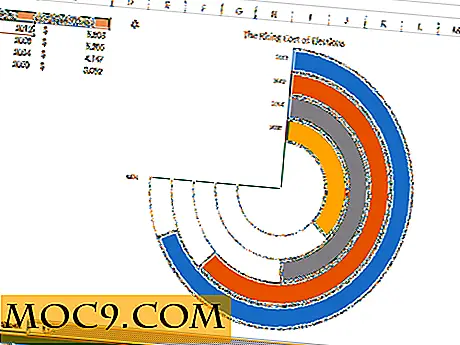Recente documenten wissen Jump List bij Shutdown in Windows 10
Met de functie Jump Lists in Windows kunt u snel een recent item openen of een vooraf bepaalde actie uitvoeren zonder heen en weer te schakelen tussen stations en mappen. Zoals u ziet, maakt Microsoft Office goed gebruik van deze Jump Lists en geeft uw recente documenten weer zodat u ze snel kunt openen. Hoe goed het ook is, soms wilt u niet dat uw recente documenten in de Jump Lists verschijnen. Er kunnen hier een aantal privacy- en beveiligingsredenen zijn. Wat de reden ook is, met een eenvoudige registerbewerking of een groepsbeleidsinstelling, kunt u Windows automatisch uw lijst met recente documenten laten wissen wanneer u uw systeem afsluit. Hier is hoe.
Wis recente documenten bij afsluiten - Groepsbeleidsmethode
Als u de Pro-versie van Windows gebruikt, is het gebruik van de Windows Group Policy Editor de eenvoudigste manier om recente documenten te wissen wanneer u uw systeem afsluit. Met deze methode kun je de automatische actie snel in- en uitschakelen zonder te rommelen.
Zoek om te beginnen "gpedit.msc" in het menu Start en open het. Met deze actie wordt de Windows Group Policy Editor geopend.

Ga nu naar "Gebruikersconfiguratie -> Beheersjablonen -> Startmenu en taakbalk" in het linkerpaneel.

Zoek en dubbelklik op het beleid "Wis geschiedenis van onlangs geopende documenten bij afsluiten" in het rechterdeelvenster.

De bovenstaande actie opent het venster met beleidseigenschappen. Selecteer hier het keuzerondje "Ingeschakeld" en klik vervolgens op de knop "OK" om de wijzigingen op te slaan.

Om ervoor te zorgen dat de wijzigingen van kracht worden, start u het systeem opnieuw op of gebruikt u de onderstaande opdracht om de groepsbeleidinstellingen bij te werken.
gpupdate.exe / force

Wis recente documenten bij afsluiten - Registratiemethode
Opmerking: maak voordat u verder gaat een back-up van uw register. Dit helpt u om terug te rollen als het misgaat.
Als u de Home-versie van Windows gebruikt, hebt u geen toegang tot de Groepsbeleid-editor. U kunt echter de Register-editor gebruiken om dezelfde wijzigingen aan te brengen, hoewel het een beetje omslachtig is.
Om de Windows Register-editor te openen, zoekt u naar "regedit" in het Start-menu en klikt u erop. Als alternatief kunt u ook de opdracht run regedit .

In de Register-editor navigeert u naar de volgende locatie in het linkerdeelvenster:
HKEY_CURRENT_USER \ SOFTWARE \ Microsoft \ Windows \ CurrentVersion \

Maak nu twee sleutels. Klik met de rechtermuisknop op de sleutel "CurrentVersion" en selecteer vervolgens de optie "Nieuw> Sleutel".

Met de actie hierboven wordt een nieuwe lege subsleutel gemaakt. Noem de nieuwe sleutel "Beleid" en druk op de knop Enter.

Als u de tweede subsleutel wilt maken, klikt u met de rechtermuisknop op de zojuist gemaakte beleidsregel en selecteert u 'Nieuw' en vervolgens 'Sleutel'.

Noem de nieuwe subsleutel "Explorer".

Nadat u de vereiste sleutels hebt gemaakt, moeten we een waarde maken. Klik hiervoor met de rechtermuisknop in het rechterdeelvenster en selecteer vervolgens de optie "Nieuw> DWORD (32-bit) Value".

Geef de nieuwe waarde "ClearRecentDocsOnExit" en druk op de knop Enter.

De nieuwe waarde is standaard uitgeschakeld. Om dat te veranderen, dubbelklik erop. Met deze actie wordt het venster "Waarde bewerken" geopend. Voer hier de waardegegevens in als "1" en klik op de knop "OK" om de wijzigingen op te slaan.

Herstart gewoon je systeem en je bent klaar om te beginnen. Vanaf dit punt wordt, telkens wanneer u uw systeem afsluit, de Jump List van de recente documenten automatisch voor u gewist.

Reageer hieronder op het delen van uw gedachten en ervaringen over het gebruik van de bovenstaande methode om automatisch recente documenten te wissen wanneer u Windows afsluit.

![5 wekker apps om ervoor te zorgen dat u elke ochtend op tijd wakker wordt [Android]](http://moc9.com/img/lightening-bug-alarm-clock.jpg)